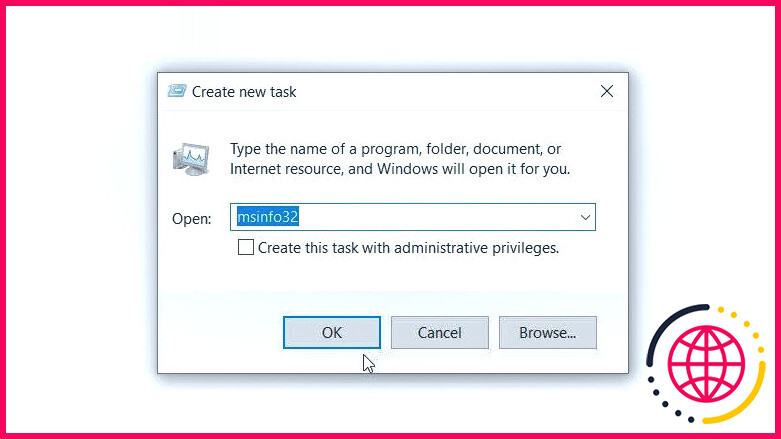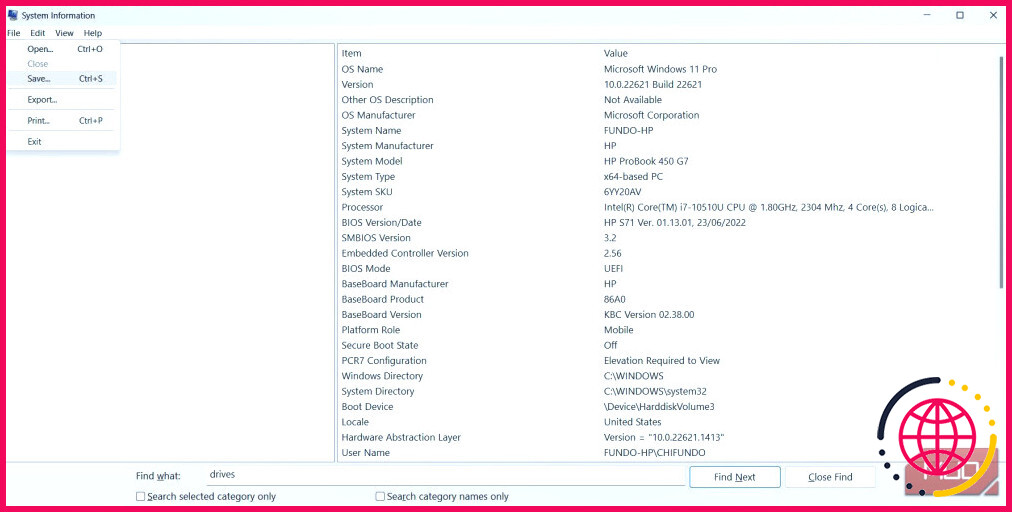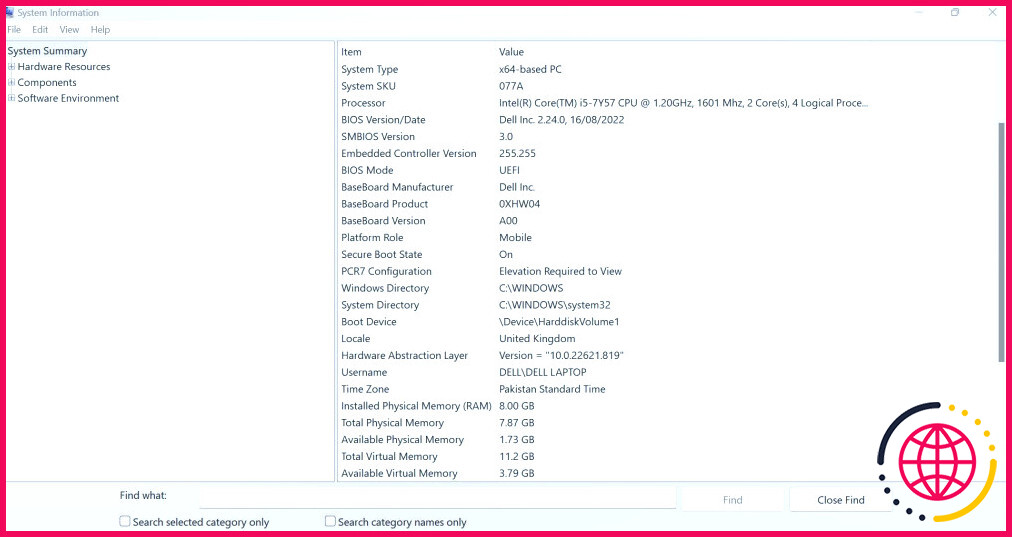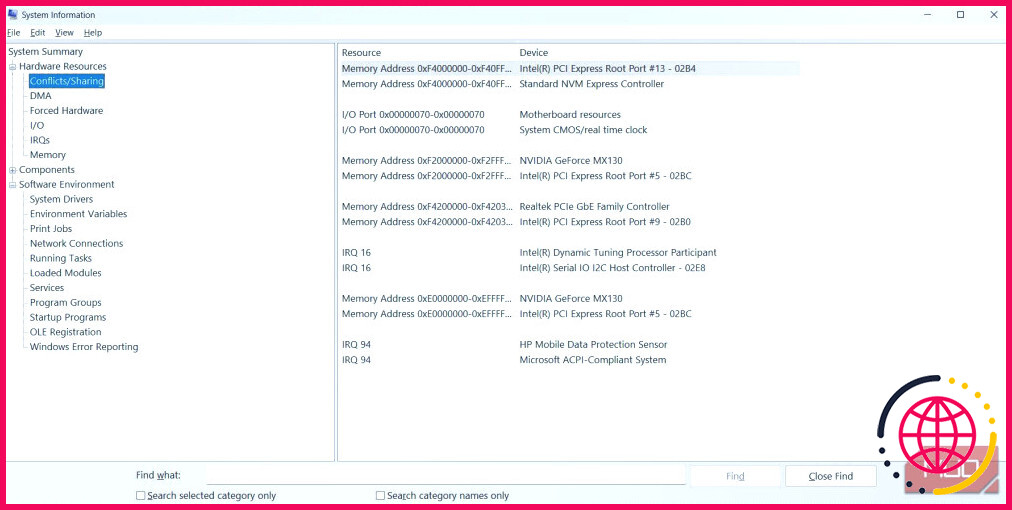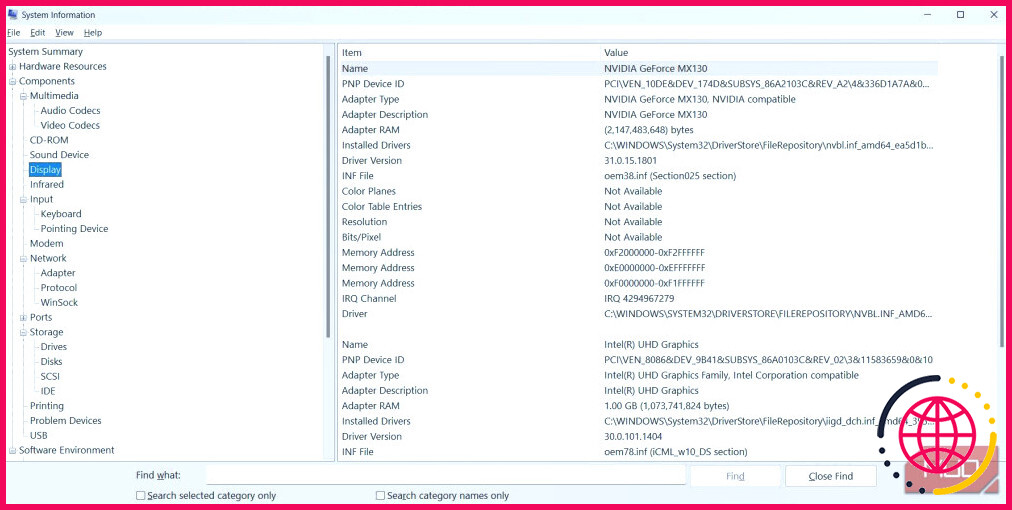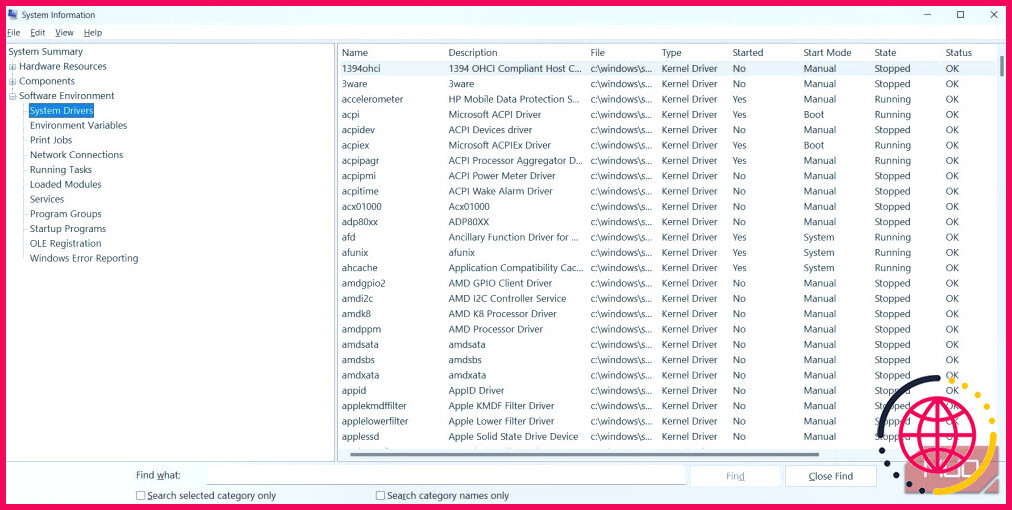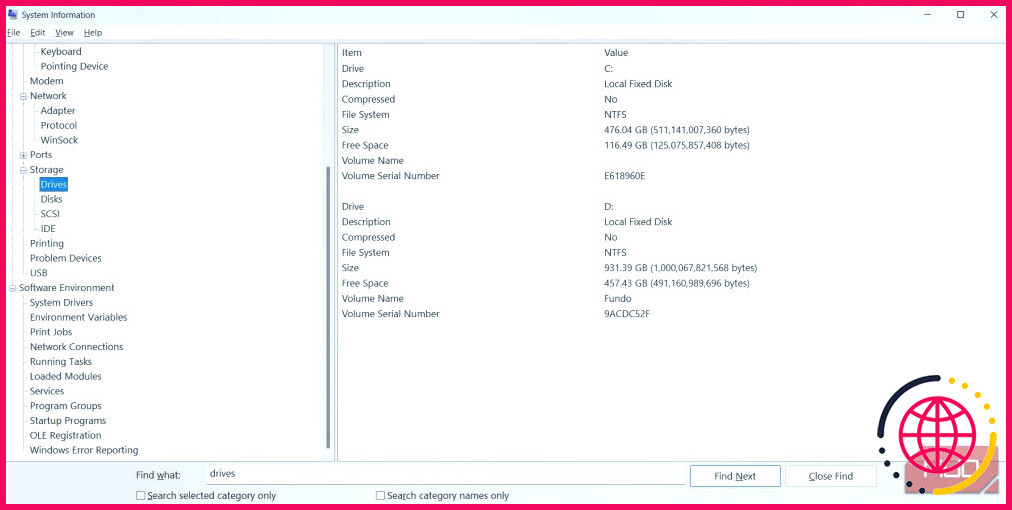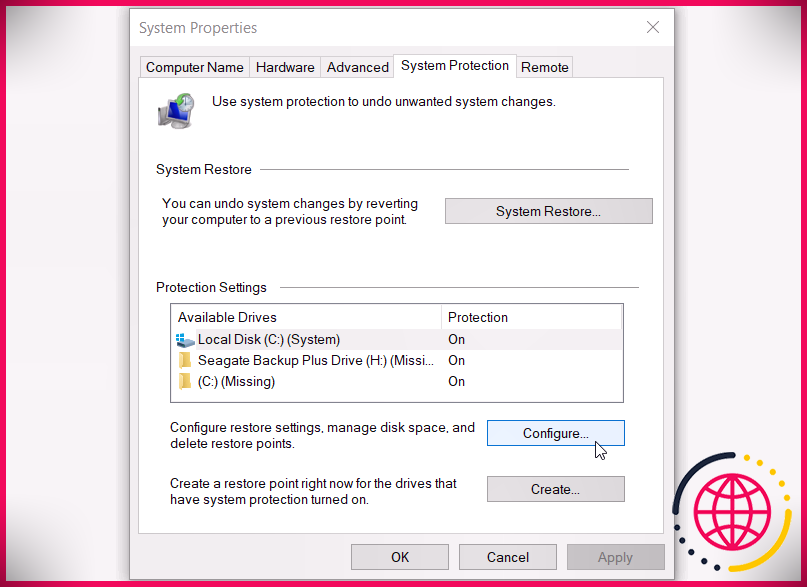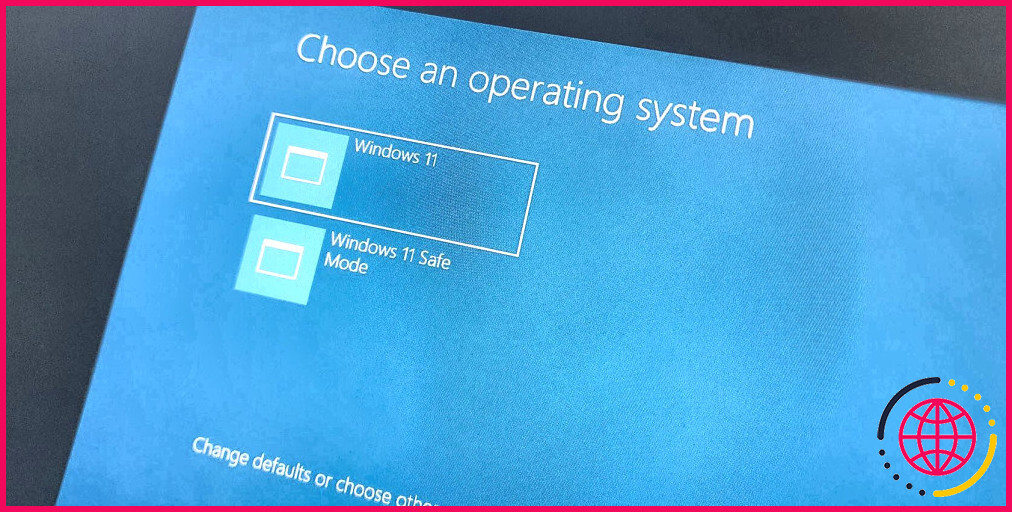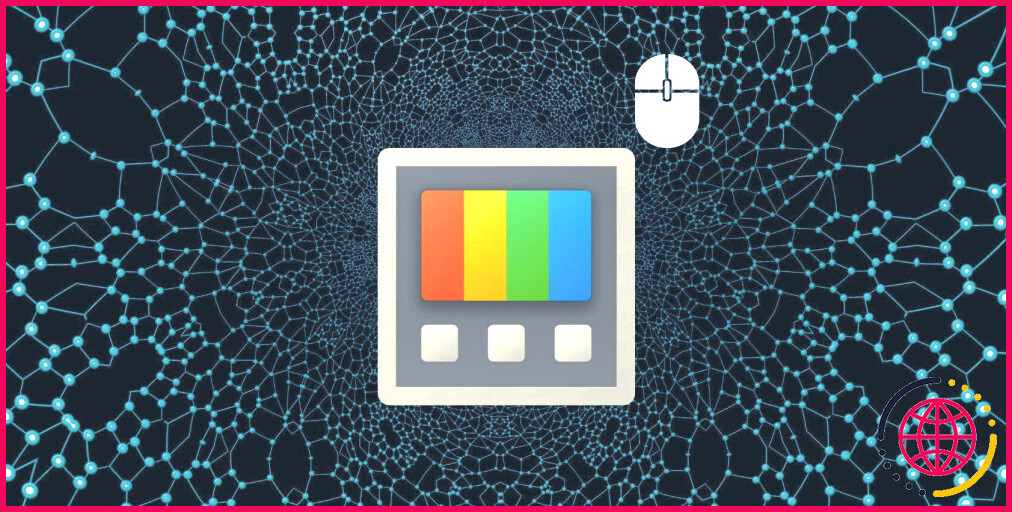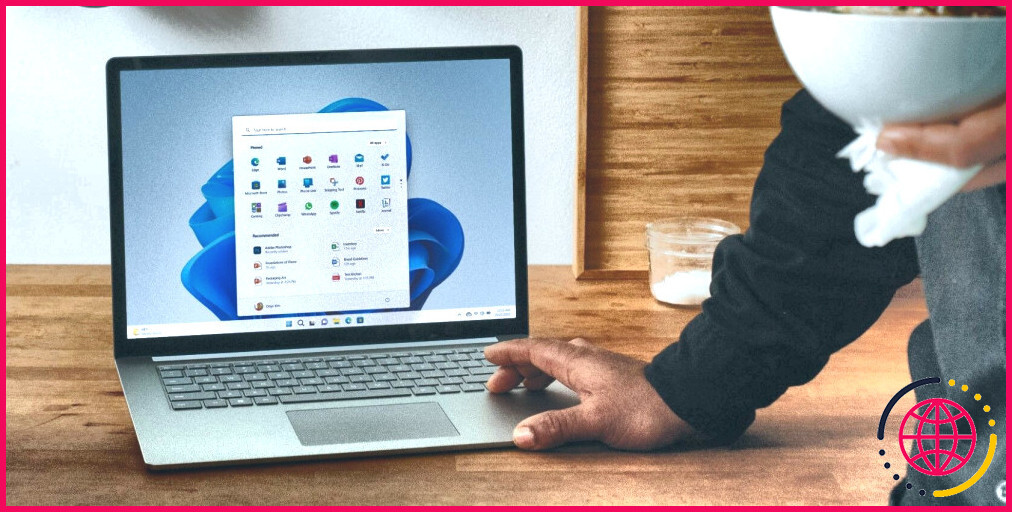Qu’est-ce qu’un rapport sur le système Windows et comment le créer et l’analyser ?
Windows dispose d’un outil connu sous le nom d’Informations système, qui est couramment utilisé pour diagnostiquer et résoudre les problèmes d’un PC. Vous pouvez également utiliser cet outil pour générer ce que l’on appelle un rapport système, que vous pouvez ensuite analyser vous-même ou envoyer à une personne ayant des connaissances plus techniques de Windows pour qu’elle vous aide. Quoi qu’il en soit, nous allons vous montrer comment créer ce rapport utile et commencer à l’exploiter.
Qu’est-ce que le rapport système sous Windows ?
Le rapport système est un document texte qui contient des informations détaillées sur le matériel et les logiciels installés sur votre ordinateur. Ces informations comprennent l’état et les configurations du matériel et des logiciels. Le rapport système est utile lorsque vous devez résoudre un problème spécifique, vérifier les spécifications de votre ordinateur ou lorsque vous souhaitez envoyer le fichier à un technicien d’assistance qui peut vous aider à diagnostiquer un problème.
Comment créer un rapport système sous Windows
Pour générer le rapport système, vous devez d’abord ouvrir la fenêtre Informations système, puis enregistrer les informations qui s’y trouvent dans un fichier texte. Voici comment procéder.
- Appuyez sur Win + R pour faire apparaître la boîte de dialogue Exécuter de Windows, entrez msinfo dans la zone de texte, puis appuyez sur la touche Entrer pour afficher les informations sur le système.
- Pour générer le rapport, cliquez sur Fichier dans le coin supérieur droit et sélectionnez Enregistrer. Vous pouvez également appuyer sur Ctrl + S sur votre clavier.
- Choisissez un emplacement où vous souhaitez enregistrer le fichier et cliquez sur Enregistrer.
Vous pouvez maintenant ouvrir le rapport système ou l’envoyer à un technicien pour qu’il l’analyse et trouve ce qui ne va pas avec votre ordinateur.
Comment analyser le rapport système sous Windows
Le rapport système contient de nombreuses informations sur votre ordinateur Windows et il peut être difficile de l’interpréter seul. Nous pouvons vous aider à en comprendre les bases afin que vous ne soyez plus aussi confus lorsque vous le consulterez. Pour commencer, allez à l’endroit où vous avez enregistré le rapport système et double-cliquez pour l’ouvrir.
Une fois qu’il est chargé, vous arrivez sur Résumé du système dans le panneau de navigation de gauche, et vous obtiendrez une vue d’ensemble de votre PC dans le panneau de droite. En plus des informations sur votre système d’exploitation (nom et version) et votre système (fabricant de la carte mère, numéro de modèle de l’ordinateur et type de processeur), vous trouverez également d’autres informations obscures, telles que votre mode BIOS (UEFI ou non) et la taille et l’emplacement de pagefile.sys.
A l’intérieur de Résumé du système dans le volet de navigation, vous trouverez des sous-sections contenant des informations encore plus détaillées, la première étant Ressources matérielles. Vous y trouverez des informations sur le matériel actuellement installé sur votre système et sur son fonctionnement.
Vous pouvez, par exemple, utiliser cette section pour découvrir d’éventuels conflits matériels, qui se produisent lorsque le matériel installé sur votre ordinateur est en concurrence pour les mêmes ressources, en sélectionnant Conflit/Partage.
La section Composantes répertorie tous les composants (codes audio et vidéo, lecteurs, claviers et adaptateurs réseau) installés sur votre ordinateur. Tous ces éléments sont classés par fonction afin que vous puissiez trouver facilement ce dont vous avez besoin. Ainsi, si vous recherchez des informations sur l’écran de votre ordinateur, vous les trouverez dans la section Affichage.
Dans Environnement logiciel vous pouvez obtenir des informations sur des éléments tels que les pilotes système, les tâches en cours d’exécution, les programmes de démarrage et les travaux d’impression sur votre ordinateur.
Voilà tout ce qu’il faut savoir pour commencer à utiliser le rapport sur le système.
Comment rechercher des informations dans le rapport système
Si vous avez une idée de ce que vous cherchez, vous pouvez utiliser l’outil de recherche situé en bas de la fenêtre Informations sur le système dans le rapport pour le trouver plus rapidement. Il vous suffit de cliquer sur la zone de texte, de saisir ce que vous recherchez (nous avons saisi conduire dans notre exemple), et appuyez sur le bouton Entrer de votre clavier ou cliquez sur Rechercher le suivant.
Désormais, vous n’avez plus besoin d’ouvrir de nombreuses sections pour trouver ce dont vous avez besoin, ce qui fait de la fonction de recherche un gain de temps considérable.
Obtenez l’essentiel de votre système sous Windows
Le rapport système de Windows contient tellement d’informations qu’il est impossible de tout couvrir dans un seul guide. Nous espérons toutefois vous avoir donné une bonne idée de ce qu’il est et, grâce à notre bref aperçu, de la manière dont vous pouvez l’utiliser pour diagnostiquer et dépanner votre ordinateur.
L’Observateur d’événements est un autre outil que vous pouvez consulter et qui va de pair avec les Informations système lorsqu’il s’agit de résoudre des problèmes sous Windows. Vous pouvez également l’utiliser efficacement pour résoudre des problèmes une fois que vous savez de quoi il s’agit et comment l’utiliser.
Comment créer un rapport système Windows ?
Suivez ces étapes pour créer et enregistrer un rapport système avancé sous Windows.
- Tapez msinfo32 dans la barre de recherche, puis appuyez sur Entrée.
- Une fois la fenêtre ouverte, vous verrez un résumé détaillé de votre système qui comprend tout ce qui concerne le matériel et les logiciels.
- Cliquez sur Fichier, puis sélectionnez Enregistrer.
Comment puis-je obtenir un rapport d’informations système ?
Veuillez appuyer sur la touche Windows + la lettre « R » sur votre clavier pour faire apparaître la fenêtre de commande Exécuter. Tapez « msinfo32 » dans le champ Ouvrir et faites un clic gauche sur OK. Lors de l’affichage du résumé des informations système Microsoft, accédez à Fichier, puis choisissez Enregistrer (veuillez ne pas utiliser l’exportation). Enregistrez votre rapport MSINFO32 sous le nom « msinfo32.
Comment puis-je collecter des informations système sur Windows ?
Appuyez sur Windows + R pour ouvrir une boîte Exécuter, tapez « msinfo32 » dans le champ « Ouvrir », puis appuyez sur Entrée. Le panneau d’informations système s’ouvrira immédiatement. Vous pouvez également trouver l’exécutable msinfo.exe dans « C:WindowsSystem32 », si vous souhaitez créer un raccourci pour un accès encore plus facile.
Qu’est-ce que les informations système de Windows ?
Windows inclut un outil appelé Microsoft System Information (Msinfo32.exe). Cet outil rassemble des informations sur votre ordinateur et affiche une vue complète de votre matériel, des composants système et de l’environnement logiciel, que vous pouvez utiliser pour diagnostiquer les problèmes informatiques.